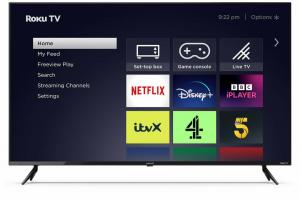Come utilizzare Open Canvas su OnePlus Open
IL OnePlus aperto, il primo pieghevole in stile libro dell'azienda, cerca di risolvere una serie di reclami di lunga data non solo in termini di hardware pieghevole, ma anche software.
Più specificamente, Apri tela è l'interpretazione di OnePlus su come gestire il multitasking a schermo diviso su un pieghevole. Invece di spremere due o tre app sullo schermo in una forma carina come il Piega pixel E Galaxy Z Fold5, OnePlus Open ti consente di visualizzare tre app contemporaneamente in modalità a schermo intero o compatta.
Lo fa visualizzando le altre app sugli schermi virtuali a sinistra, a destra o sopra il display reale, consentendoti di passare da una all'altra con un semplice tocco. È una funzionalità davvero interessante e consentirà ai possessori di OnePlus Open di iniziare davvero il loro gioco multitasking.
Se sei curioso, ecco come utilizzare Open Canvas su OnePlus Open.

Preordina OnePlus Open qui
Preordina il nuovo pieghevole sul mercato e ricevi allo stesso tempo un paio gratuito di OnePlus Buds Pro 2 del valore di £ 179.
- OnePlus
- Deposito di £ 99
- £ 1599 in totale
Cosa ti servirà:
- OnePlus aperto
La versione breve
- Apri la tua prima app.
- Trascina con due dita al centro dello schermo.
- Tocca la tua seconda app.
- Tocca la cartella dell'app.
- Trascina e rilascia la terza app nella parte inferiore dello schermo.
- Tocca la pillola e i tre punti per ridimensionare e spostare le finestre.
- Tocca Salva come gruppo di app per salvare il layout.
-
Fare un passo
1Apri la tua prima app

Il primo passo è aprire la prima app con cui desideri eseguire il multitasking sul display pieghevole interno più grande.

-
Fare un passo
2Trascina con due dita al centro dello schermo

Una volta aperto, trascina con due dita verso il centro dello schermo, dall'alto verso il basso.

-
Fare un passo
3Tocca la tua seconda app

Se il gesto viene eseguito correttamente, dovrebbe dividere la visualizzazione dell'app e riportarti alla schermata principale. Da qui, cerca e tocca la seconda app con cui desideri eseguire il multitasking per aprirla affiancata.

-
Fare un passo
4Tocca la cartella dell'app

Per aggiungere una terza app al mix, non usi lo stesso gesto di prima. Tocca invece la cartella dell'app sulla barra degli strumenti nella parte inferiore dello schermo. Se non lo vedi, tocca e tieni premuto il bordo inferiore dello schermo per farlo apparire.

-
Fare un passo
5Trascina e rilascia la terza app nella parte inferiore dello schermo

Dalla finestra dell'app, trascina e rilascia sullo schermo la terza app che desideri utilizzare. Durante il trascinamento, sullo schermo dovrebbe apparire un quadrato più piccolo che indica dove rilasciarlo per utilizzarlo in modalità multitasking. Lascialo lì.

-
Fare un passo
6Tocca la pillola e i tre punti per ridimensionare e spostare le finestre

Da qui puoi toccare la linea nella parte superiore di ciascuna app per regolarne le dimensioni. Puoi anche toccare i tre punti tra ciascuna app per cambiare posizione.

-
Fare un passo
7Tocca Salva come gruppo di app per salvare il layout

Una volta che sei soddisfatto del layout, tocca i tre punti centrali e tocca Salva come gruppo di app per salvare un collegamento dalla schermata iniziale, consentendoti di accedere rapidamente alla stessa configurazione in un secondo momento senza doverla configurare manualmente ciascuna tempo.

Risoluzione dei problemi
Sebbene OnePlus Open supporti il 95% delle app Android, ce ne sono alcune che devono ancora supportare in alcun modo la funzionalità a schermo diviso.
Potrebbe piacerti…

Come limitare la carica dell'iPhone 15 all'80%

Come utilizzare Best Take su Google Pixel 8

Come utilizzare il sensore di temperatura di Pixel 8 Pro

Come utilizzare Gomma magica su uno smartphone Pixel

Come modificare un messaggio su WhatsApp

Come eliminare un account Snapchat
Perché fidarsi del nostro giornalismo?
Fondata nel 2003, Trusted Reviews esiste per fornire ai nostri lettori consigli approfonditi, imparziali e indipendenti su cosa acquistare.
Oggi abbiamo milioni di utenti al mese da tutto il mondo e valutiamo più di 1.000 prodotti all'anno.